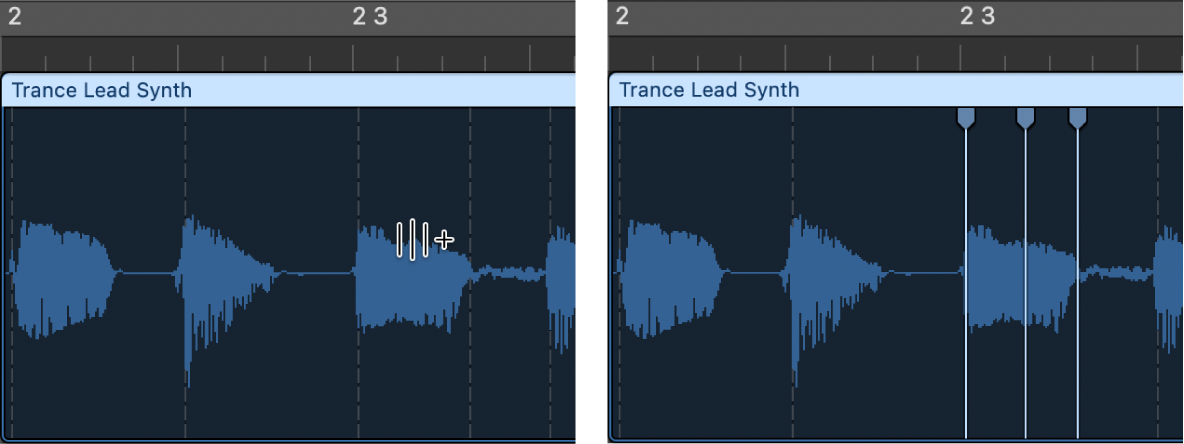Logic Pro 使用手册
- 欢迎使用
- 触控栏快捷键
-
-
- 乐器介绍
- 词汇表
- 版权

在 Logic Pro 中使用 Flex 标记伸展时间
在轨道区域中,您可以使用 Flex 标记编辑音频素材的时序。将 Flex 标记添加到音频片段后,您可以使用 Flex 标记对音频素材进行时间伸展(压缩或扩展)。由前一个 Flex 标记和后一个 Flex 标记确定执行此操作的边界,或在没有前后 Flex 标记时,由片段开始位置和结束位置确定。
当在音频片段中拖移 Flex 标记时,您也可以将其他音频片段中的瞬变用作参考点。
使用 Flex 标记对音频进行伸展时间
在 Logic Pro 中,为轨道选取 Flex Time 算法。
通过执行以下一项操作添加 Flex 标记:
将指针置于波形主体上半部分区域的瞬变标记上面或旁边(注意指针更改的方式),然后点按。
Flex 标记被添加到瞬变标记的顶部。
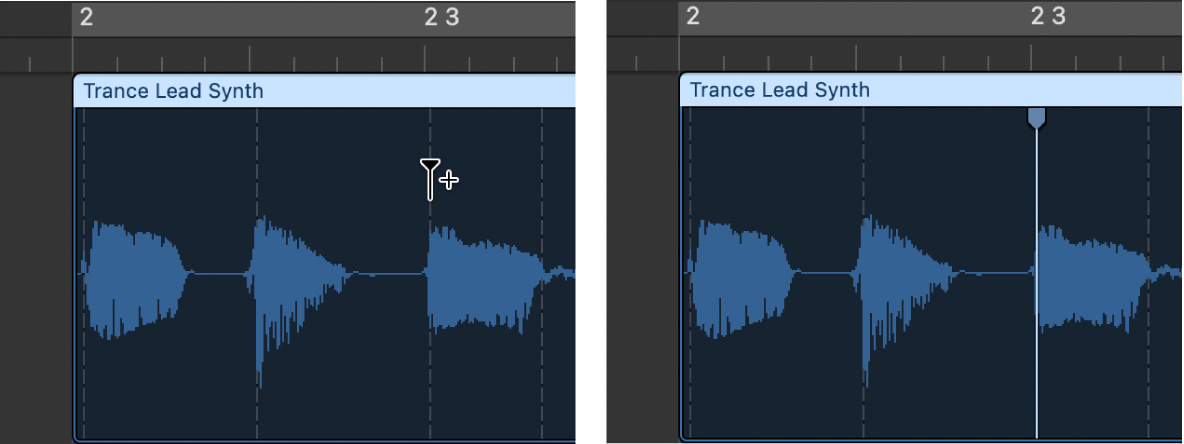
将指针置于无瞬变标记的波形主体的上半部分(注意指针更改的方式),然后点按。
Flex 标记被添加到点按的位置。
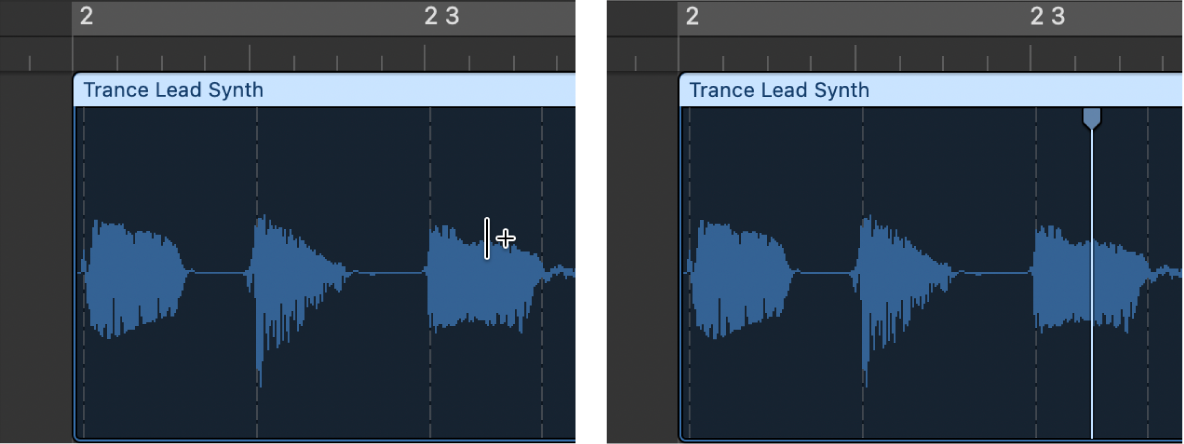
请执行以下一项操作:
将 Flex 标记向左拖移。
音频素材会进行时间压缩,直到先前的 Flex 标记、先前的速度标记或者片段的起始位置。音频素材会进行时间扩展,直到后续的 Flex 标记或者后续的速度标记(也可以是片段和位置)。
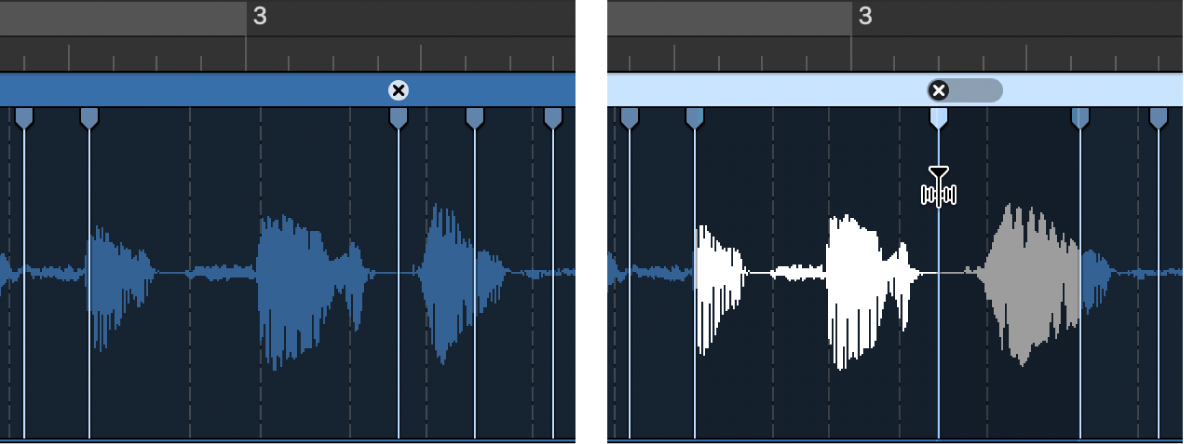
如果您将 Flex 标记向左移动且它穿过前一个 Flex 标记,则前一个 Flex 标记会跳回到上一个瞬变标记。这可让您将弹性时间编辑范围向左扩展。如果 Flex 标记与速度标记交叉,则将出现相同的行为。
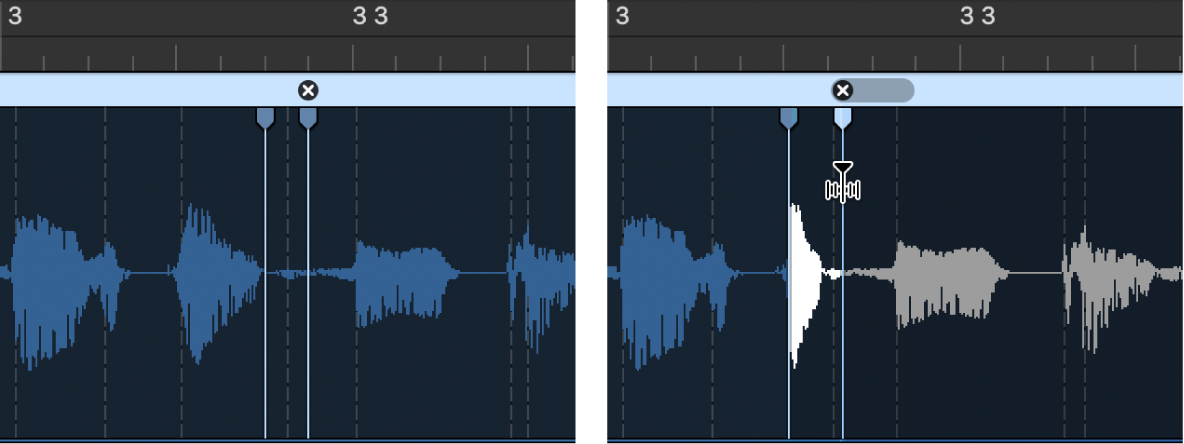
将 Flex 标记向右拖移。
音频素材会进行时间扩展,直到先前的 Flex 标记、先前的速度标记或者片段的起始位置。音频素材会进行时间压缩,直到后续的 Flex 标记或者后续的速度标记(也可以是片段和位置)。
如果您将 Flex 标记向右移动且它穿过后一个 Flex 标记,则后一个 Flex 标记会向前跳到下一个瞬变标记。这可让您将弹性时间编辑范围向右扩展。如果 Flex 标记与速度标记交叉,则将出现相同的行为。
将 Flex 标记吸附到其他片段上的瞬变
在 Logic Pro 中,Flex Time 激活后,点按住 Flex 标记,然后将指针向上或向下拖到相邻的轨道。
在瞬变之间移动时,邻近轨道上的音频片段会出一个黄色指示。
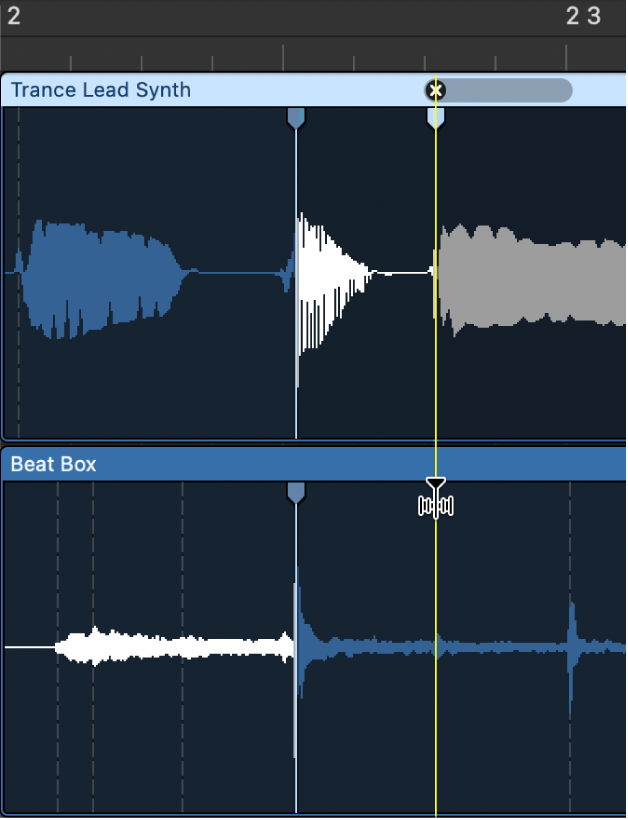
松开鼠标键,以将 Flex 标记吸附到高亮显示的瞬变标记。
将多个 Flex 标记添加到音频片段
在 Logic Pro 中已激活 Flex Time 的轨道上的片段内,执行以下一项操作:
将指针置于波形主体下半部分的瞬变标记上面或旁边(注意指针更改的方式),然后点按。
三个 Flex 标记已被添加:瞬变标记上、前一个瞬变标记上和后一个瞬变标记上。
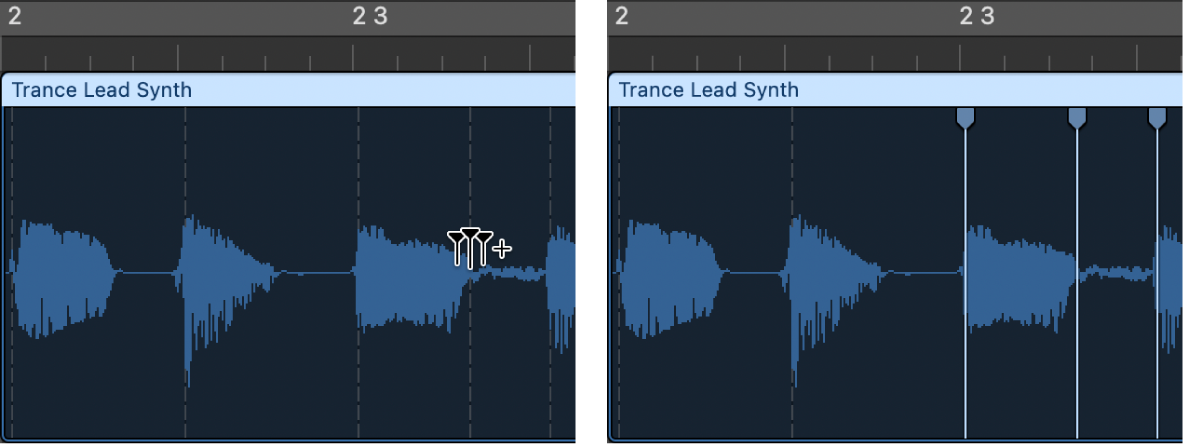
将指针置于无瞬变标记的波形主体的下半部分区域(注意指针更改的方式),然后点按。
三个 Flex 标记已被添加:在点按的位置、前一个瞬变标记上和后一个瞬变标记上。